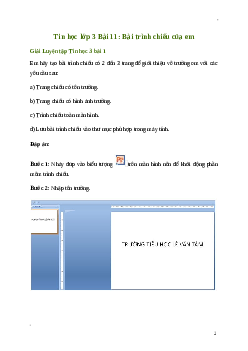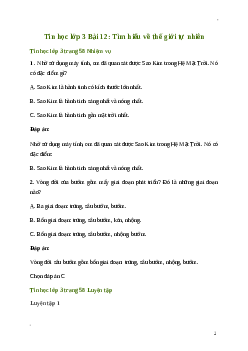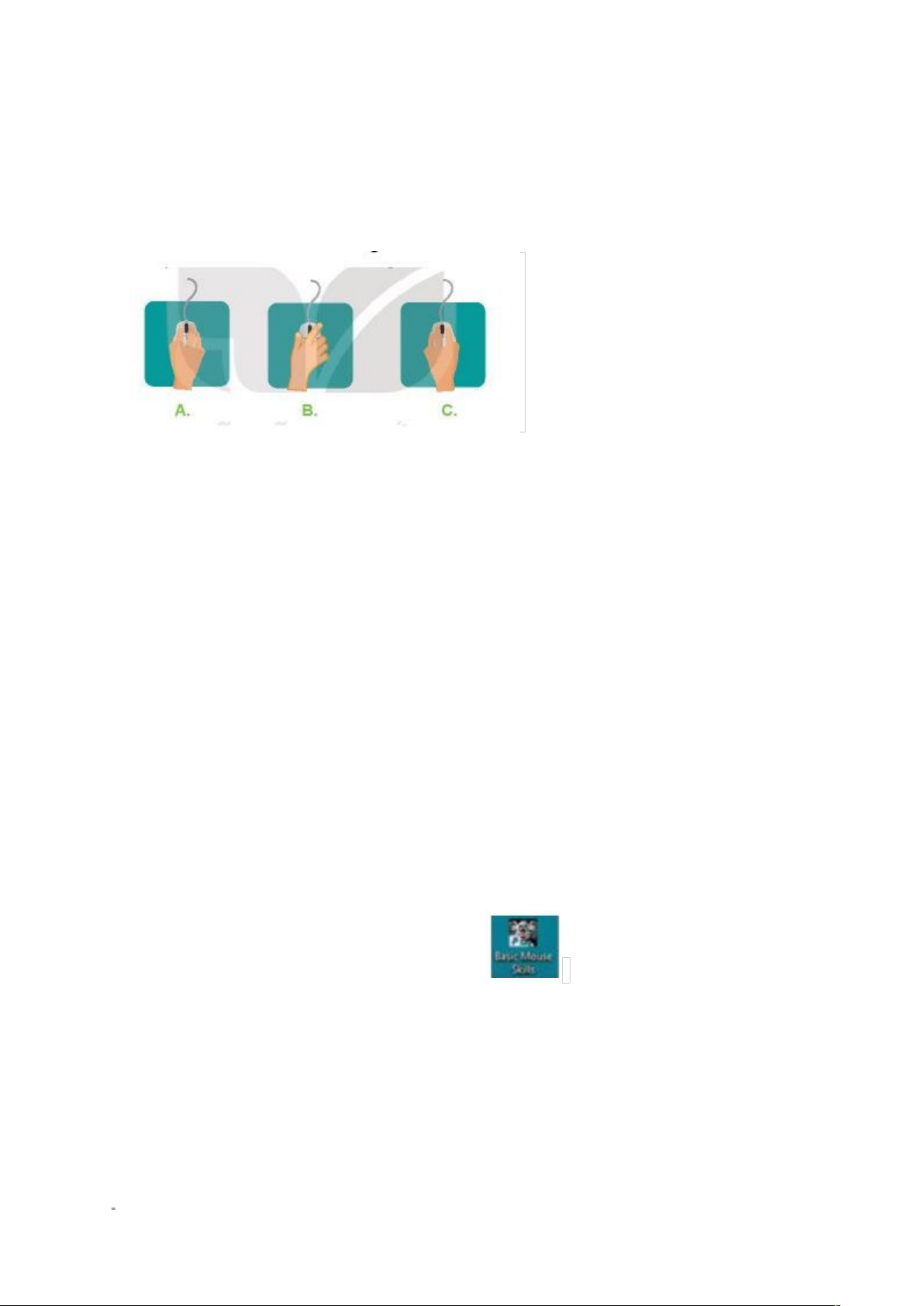
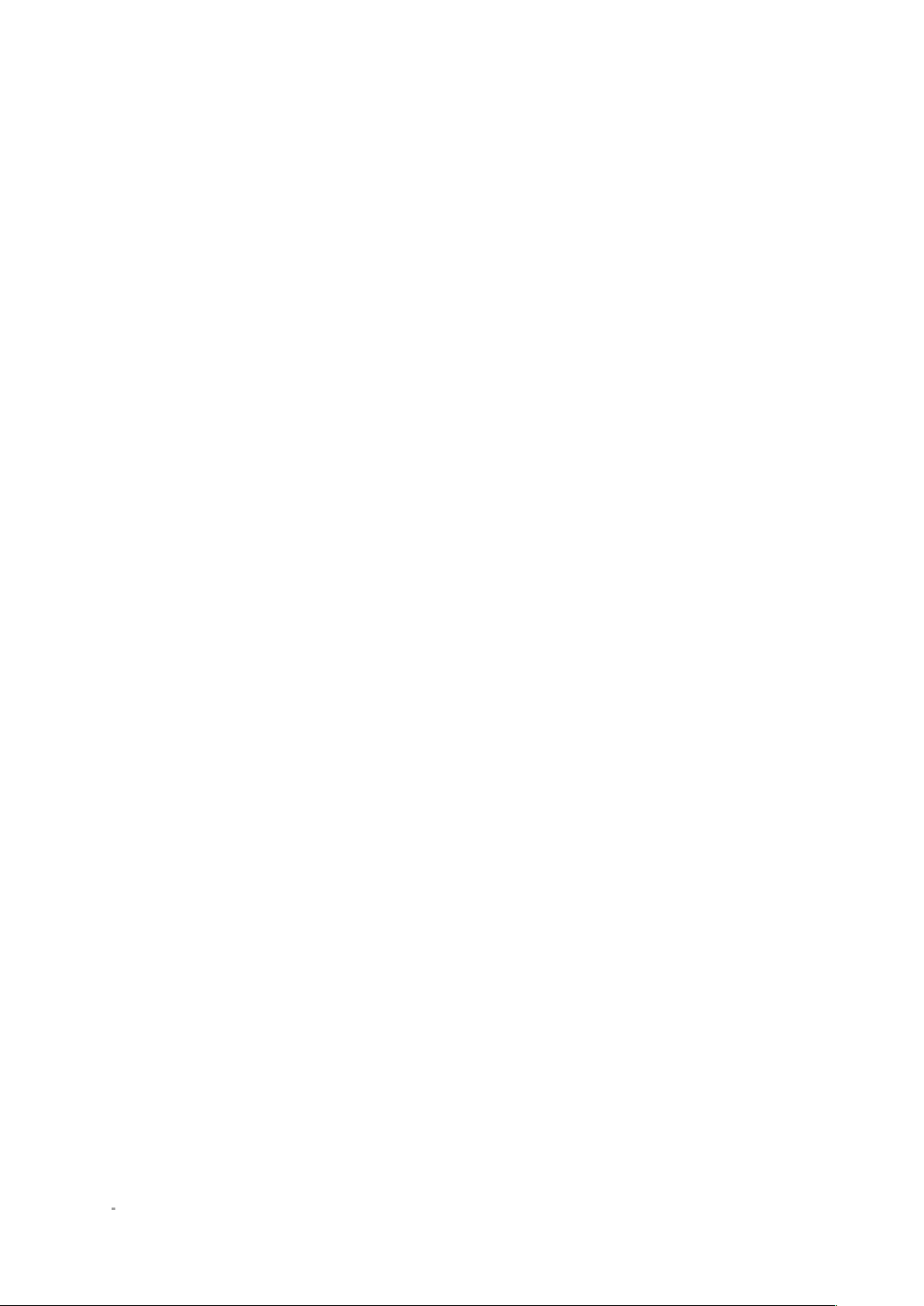
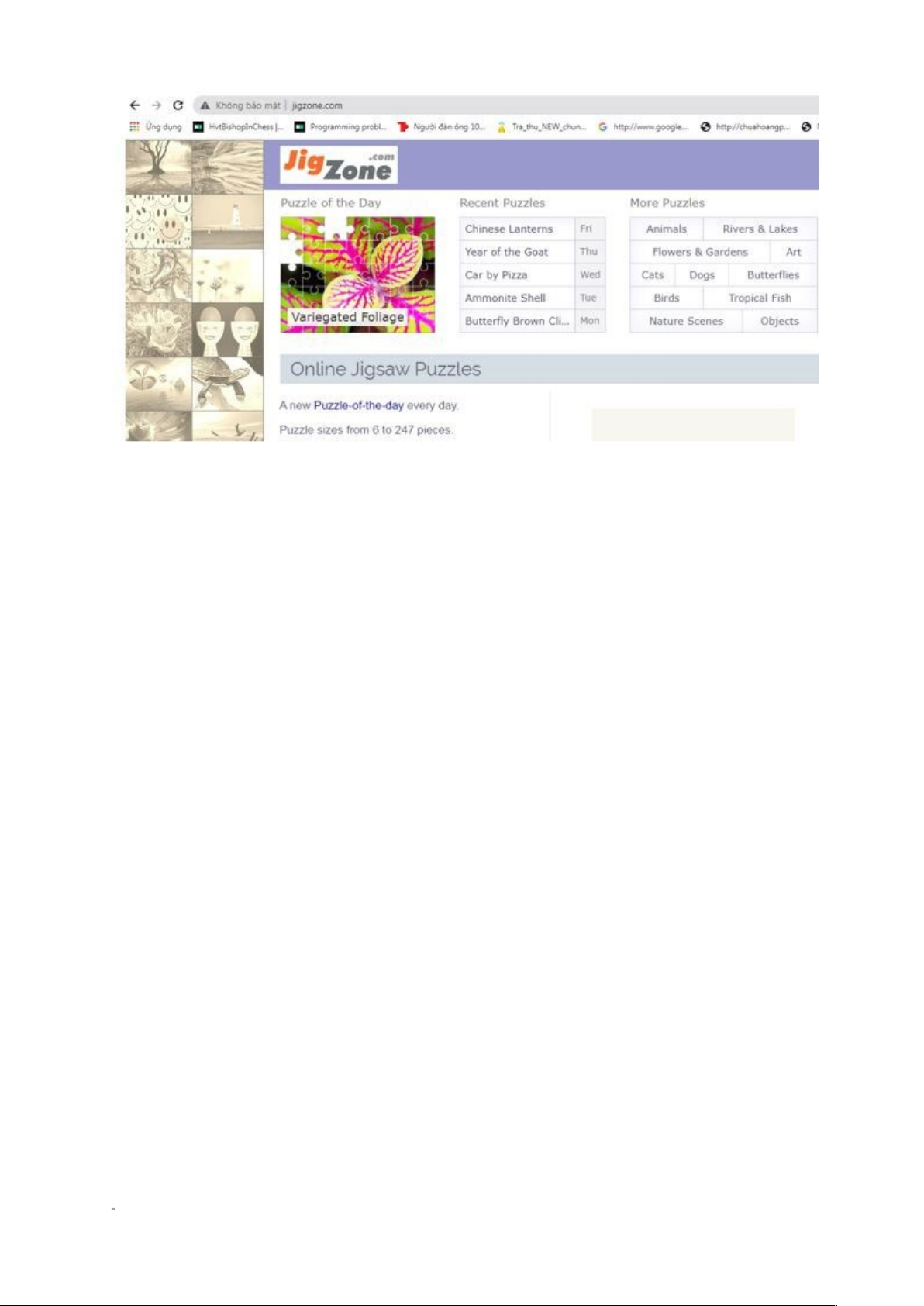
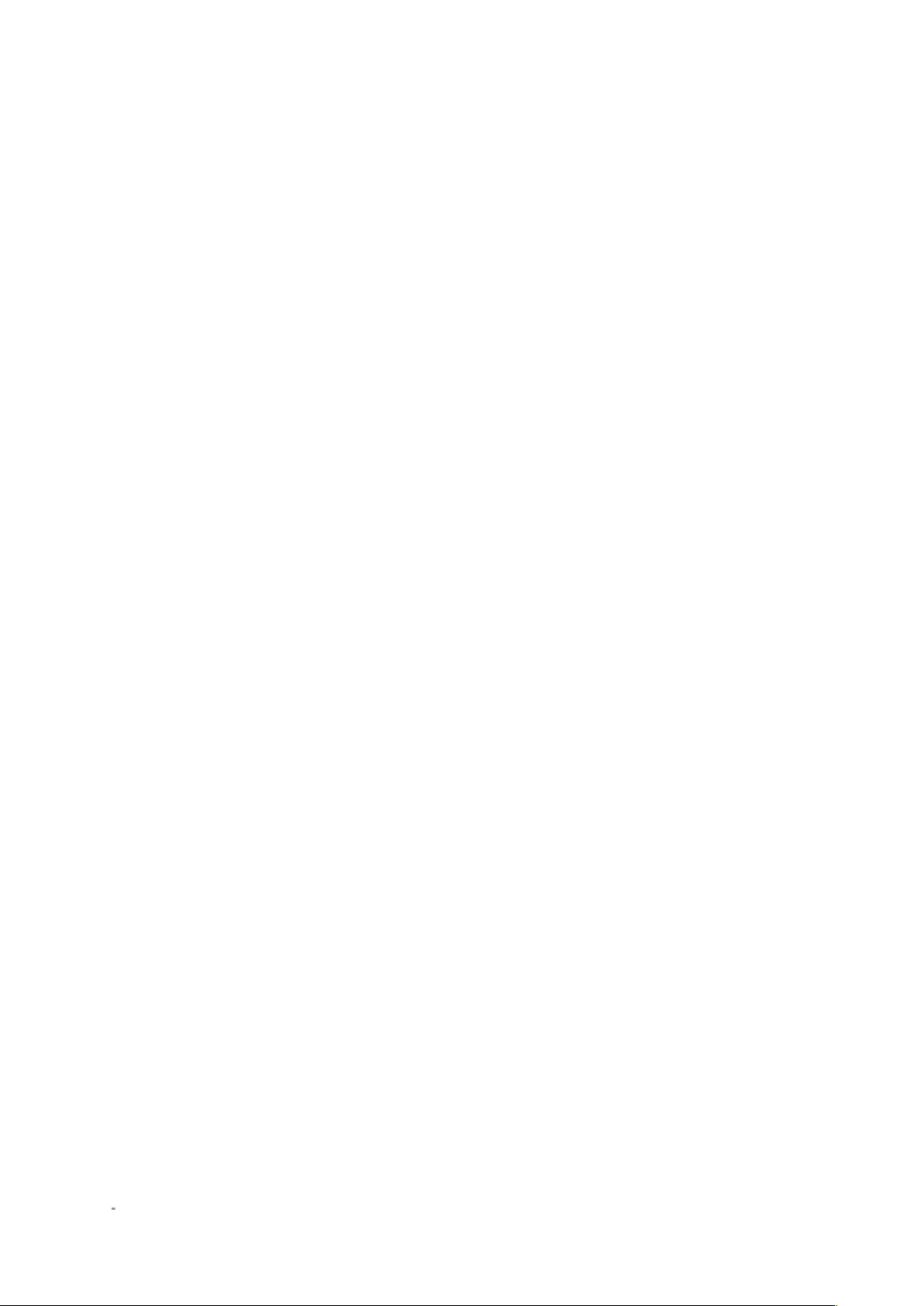
Preview text:
Tin học lớp 3 Bài 13: Luyện tập sử dụng chuột
Tin học lớp 3 trang 59 Khởi động
Hình nào sau đây minh họa cách cầm chuột đúng?
Em hãy cầm chuột đúng cách, thực hiện thật chính xác và nhanh chóng các thao tác với chuột. Đáp án: A
Tin học lớp 3 trang 62 Luyện tập
Câu 1. Tiếp tục thực hành các thao tác với chuột bằng phần mềm Basic Mouse
Skill để ghi được số điểm cao nhất. Nếu em chưa thành thạo thao tác ở mức
luyện tập nào đó, hãy nhấn phím N để chuyển tới luyện tập riêng với mức đó. Đáp án:
Bước 1: Nháy đúp chuột vào biểu tượng
trên màn hình nền để khởi
động phần mềm luyện tập chuột Basic Mouse Skill.
Bước 2: Khi màn hình phần mềm hiện ra, nhấn phím bất kì trên bàn phím hoặc
nháy chuột để bắt đầu
Bước 3: Trên màn hình sẽ xuất hiện một hình vuông, nhiệm vụ của em là di
chuyển con trỏ chuột đến vị trí hình vuông đó và thực hiện thao tác với chuột. 1 Luyện tập theo 5 mức:
Mức 1: Luyện thao tác di chuyển chuột.
Mức 2: Luyện thao tác nháy chuột.
Mức 3: Luyện thao tác nháy đúp chuột.
Mức 4: Luyện thao tác nháy nút phải chuột.
Mức 5: Luyện thao tác kéo thả chuột.
- Ở các mức 1,2,3,4 trên màn hình sẽ xuất hiện một hình vuông, các hình vuông
sẽ xuất hiện ngẫu nhiên trên màn hình với kích thước ngày càng nhỏ. Kết thúc
mỗi mức độ, em sẽ nhận được thông báo. Nhấn phím bất kì để chuyển sang mức độ tiếp theo.
- Ở mức độ 5 trên màn hình sẽ có một cửa sổ nhỏ và một biểu tượng. Nhiệm vụ
của em là kéo thả biểu tượng vào trong cửa sổ đó.
Nhấn phím N để chuyển sang mức tiếp theo.
Nhấn phím F2 để luyện tập lại từ đầu.
Nhấn phím Q để kết thúc luyện tập.
Bước 4: Tổng kết: Khi kết thúc mức luyện tập phần mềm sẽ đưa ra tổng điểm của em.
Câu 2. Em có thể luyện tập các thao tác với chuột bằng các phần mềm trò chơi
khác với sự hướng dẫn của thầy, cô giáo. Đáp án:
Luyện Dùng Chuột Qua Ghép Hình Máy Tính Trên Jigzone.Com
Bước 1: Vào link: http://www.jigzone.com/ 2
Bước 2: Kích chọn con vật mà bạn muốn ghép hình
Bước 3: Chọn một bức ảnh mà bạn muốn ghép:
Bước 4: Dùng chuột để di chuyển các miếng ghép để tạo thành bức ảnh hoàn chỉnh
Tin học lớp 3 trang 62 Vận dụng
Câu 1. Em cần sử dụng thao tác nháy đúp chuột trong những tình huống nào sau đây?
A. Khởi động một phần mềm trên màn hình nền.
B. Chọn lệnh New Folder trên dải lệnh Home của cửa sổ làm việc với tệp và thư
mục để tạo thư mục mới.
C. Mở một thư mục trên máy tính. 3 Đáp án:
Em cần sử dụng thao tác nháy đúp chuột trong những tình huống
A. Khởi động một phần mềm trên màn hình nền.
C. Mở một thư mục trên máy tính.
Câu 2. Hãy cho ví dụ về một tình huống mà em cần thao tác nháy nút phải
chuột hoặc dùng nút cuộn khi sử dụng máy tính. Đáp án:
Ví dụ về 1 tình huống mà em cần thao tác:
Em nháy nút phải chuột vào biểu tượng This PC trên màn hình nền, rồi
nháy chuột chọn Properties và xem bảng chọn được mở
Em dùng nút cuộn chuột để xem thông tin trên Internet, lăn cuộn chuột
xuống để xem các tin phía dưới trang tin và lăn nút cuộn chuột lên để xem
các tin phía trên trang tin. 4
Document Outline
- Tin học lớp 3 Bài 13: Luyện tập sử dụng chuột
- Tin học lớp 3 trang 59 Khởi động
- Tin học lớp 3 trang 62 Luyện tập
- Tin học lớp 3 trang 62 Vận dụng